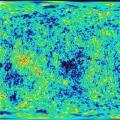17.03.2014 Даррен Мар-Элиа
Когда Windows PowerShell только появился, многие стали спрашивать, можно ли управлять Active Directory (AD) с использованием PowerShell. В те времена ответ Microsoft был не таким, какой хотелось бы услышать большинству администраторов. В PowerShell имелся встроенный "акселератор типов" Active Directory Service Interfaces (ADSI) для доступа к объектам AD, но пользователю приходилось в основном самостоятельно выяснять, как применить PowerShell для решения задач администрирования AD. Значительные изменения произошли с выпуском Windows Server 2008 R2, в котором появился модуль PowerShell для Active Directory. В модуль AD входит набор команд для управления AD, а также AD Provider, с помощью которого можно перемещаться по AD, как по диску с символьным обозначением. В этой статье я покажу, как установить модуль AD, и подробно опишу его функционирование
Когда Windows PowerShell только появился, многие стали спрашивать, можно ли управлять Active Directory (AD) с использованием PowerShell. В те времена ответ Microsoft был не таким, какой хотелось бы услышать большинству администраторов. В PowerShell имелся встроенный «акселератор типов» Active Directory Service Interfaces (ADSI) для доступа к объектам AD, но пользователю приходилось в основном самостоятельно выяснять, как применить PowerShell для решения задач администрирования AD. Спустя некоторое время компания Quest Software предоставила бесплатный набор команд для административных задач AD, в том числе создания, изменения и удаления объектов AD, и поиска объектов в AD. В течение длительного периода состояние PowerShell и управления AD было таким.
Значительные изменения произошли с выпуском Windows Server 2008 R2, в котором появился модуль PowerShell для Active Directory. В модуль AD входит набор команд для управления AD, а также AD Provider, с помощью которого можно перемещаться по AD, как по диску с символьным обозначением. В этой статье я покажу, как установить модуль AD, и подробно опишу его функционирование.
Установка Active Directory Module
В отличие от предыдущих инструментов, в которых для связи с AD применялся протокол LDAP, модуль AD использует протоколы Active Directory Web Services (ADWS) для обмена данными с контроллером домена (DC) AD. Эти протоколы подробно описаны в блоге MSDN «Active Directory Web Services Overview», но достаточно отметить, что команды PowerShell в модуле AD и Active Directory Administrative Center (ADAC) используют ADWS для связи и получения информации из AD.
При установке контроллеров домена Windows Server 2012 или Server 2008 R2 в домене AD протокол ADWS устанавливается и запускается по умолчанию на каждом из них. Если ваш домен состоит целиком из контроллеров домена Windows Server 2008 или Windows Server 2003, необходимо установить ADWS отдельно. Microsoft бесплатно предоставляет пакет Active Directory Management Gateway Service для этой цели. Если установить пакет по крайней мере на одном контроллере домена AD Server 2008 или Server 2003, то можно использовать модуль AD для PowerShell наряду с ADAC.
Собственно модуль AD устанавливается по умолчанию на любом DC с операционной системой Server 2012 или Server 2008 R2. На компьютерах Windows 8 и Windows 7 (или любом компьютере, кроме DC, работающем с Server 2012 или Server 2008 R2), необходимо установить средства удаленного администрирования сервера Remote Server Administration Tools из центра загрузки Microsoft.
Независимо от того, установлены Remote Server Administration Tools на компьютере заранее или отдельно, следующий шаг - открыть раздел установки и удаления программ Add/Remove Programs в панели управления и выбрать пункт включения или отключения компонентов Windows - Turn Windows features on or off - в меню слева. Прокрутите диалоговое окно компонентов Windows Feature вниз до раздела Remote Server Administration Tools. Найдите флажок Active Directory Module for Windows PowerShell в папке \Remote Server Administration Tools\Role Administration Tools\AD DS and AD LDS Tools, как показано на экране 1. Установите флажок и нажмите кнопку OK, чтобы установить модуль.
После этого вы должны увидеть ярлык Active Directory Module for Windows PowerShell в разделе Administrative Tools меню Start. Щелкните этот ярлык, чтобы запустить PowerShell с загруженным модулем AD. Если вы уже работаете в PowerShell и хотите просто загрузить модуль, чтобы он стал доступным для использования, можно ввести следующую команду и получить доступ к командам AD и AD Provider:
Import-Module ActiveDirectory
Теперь посмотрим, как перемещаться по AD с помощью AD Provider.
Использование Active Directory Provider
В PowerShell реализована концепция дисков PowerShell, которые я буду называть просто дисками PS. Упрощенно можно назвать диск PS представлением ресурса, такого как пригодная для навигации файловая система, состоящая из папок и конечных элементов. Не каждый ресурс можно представить таким образом, но многие (в том числе AD и реестр) хорошо вписываются в эту модель. Модуль AD содержит провайдера для диска PS AD. Соответственно, можно перемещаться и даже изменять AD, как будто это файловая система.
Как же перемещаться по AD, используя AD Provider? Предполагается, что PowerShell открыт и модуль AD загружен. В этом случае первый шаг - запустить команду Set-Location, которая имеет несколько псевдонимов, в том числе sl и cd:
Set-Location AD:
Эта команда изменяет текущее рабочее положение диска PS AD. В результате приглашение PowerShell покажет AD:\ вместо C:\. Затем, чтобы увидеть элементы в диске PS AD, можно применить команду Get-ChildItem с псевдонимом dir:
Get-ChildItem
На экране 2 показан пример результата на моем компьютере.
Как мы видим, команда возвращает список всех доступных разделов домена. Самый интересный, на мой взгляд, - раздел домена с именем cpandl, который содержит имена пользователей и компьютеров. Чтобы изменить этот домен, достаточно ввести команду:
Set-Location «dc=cpandl,dc=com»
Обратите внимание, что используется команда Set-Location с различающимся именем (DN) моего домена AD. Это требуется для корректной навигации. После перехода в каталог домена (на что указывает приглашение AD:\dc=cpandl,dc=com в PowerShell), можно использовать команду Get-ChildItem, чтобы увидеть структуру AD верхнего уровня (экран 3).
.jpg) |
| Экран 3. Просмотр верхнего уровня иерархии AD |
Если нужно взглянуть на пользователей в организационной единице (OU) SDM, то для перехода в эту OU достаточно ввести:
Set-Location «OU=SDM»
Командная строка PowerShell будет иметь вид AD:\ou=SDM,dc=cpandl,dc=com. На данном этапе можно использовать команду Get-ChildItem, чтобы увидеть все объекты пользователя в этом OU. Если нужно изменить свойство Description на объекте пользователя, представляющем мою учетную запись пользователя Darren Mar-Elia. Для этого есть команда! Команда Set-ItemProperty позволяет изменить свойство в объекте AD. Если нужно изменить описание учетной записи пользователя на Chief Techie, следует выполнить команду:
Set-ItemProperty -Path ".\CN=Darren Mar-Elia" ` -Name «Description» -Value «Chief Techie»
Как мы видим, здесь используется параметр –Path для указания моей учетной записи пользователя в текущем каталоге. Я также использую параметр -Name, дабы указать, что нужно изменить свойство Description, и параметр –Value, для указания описания Chief Techie.
Обратите внимание, что если нужно найти все объекты с определенным значением свойства, можно задействовать Get-ItemProperty. Если требуется просто получить ссылку на объект AD, используйте Get-Item.
Как видите, работать с AD таким образом довольно просто. Механизм вряд ли подходит для массовых изменений, однако он удобен для работы с AD как с файловой системой. При этом, как я выяснил, большинство администраторов использует команды вместо диска PS AD для управления AD. Посмотрим, как действуют некоторые из этих команд.
Применение команд Active Directory
Модуль для AD, поставляемый с Windows 7, содержит 76 команд для управления AD. Их можно использовать почти для любых целей, в том числе поиска объектов AD, создания и удаления объектов AD и манипуляций с информацией о настройках AD (например, режим леса и детальная политика паролей). Обычно команды группируются по глаголам, таким как Add-, Remove-, Get- и Set-. Обратите внимание, что не каждая команда Get- имеет соответствующую команду Set- и наоборот, поэтому иногда приходится потратить усилия, чтобы найти нужную команду для задачи. Например, можно установить уровень функциональности леса AD с использованием Set-ADForestMode, но чтобы выяснить текущий уровень функциональности леса, необходимо задействовать команду Get-ADForest и посмотреть свойство ForestMode на возвращенном объекте.
Рассмотрим несколько типовых задач, которые можно выполнить с помощью команд AD. В частности, далее будет показано, как добавить учетные записи пользователя, управлять членством в группе, сбросить пароли учетных записей пользователя и выполнять поиск объектов AD.
Добавление учетных записей пользователя
Команда New-ADUser обеспечивает простой способ добавлять учетные записи пользователя в AD. Если нужно добавить новую учетную запись пользователя с именем Bill Smith в организационную единицу SDM, то в самом простом случае можно создать учетную запись нового пользователя с помощью команды:
New-ADUser -Name «Bill Smith» -SamAccountName «bsmith» ` -GivenName «Bill» -Surname «Smith» ` -DisplayName «Bill Smith» -Path «OU=SDM,DC=cpandl,DC=com»
В этой команде вводится основная информация об учетной записи пользователя. В частности, параметр -SamAccountName служит для предоставления имени учетной записи SAM, необходимой для создания объекта пользователя. Также применяется параметр –Path, чтобы сообщить команде место, куда следует поместить объект - в данном случае в организационную единицу SDM в домене cpandl.com. Кроме того, указано имя пользователя (параметр -GivenName), фамилия (параметр -Surname) и отображаемое имя (параметр -DisplayName).
Выполнение этой команды приведет к созданию учетной записи пользователя, но есть две проблемы. Во-первых, учетная запись будет отключена. Во-вторых, с учетной записью не будет связан пароль, что требуется в большинстве доменов.
Чтобы избежать необходимости активировать учетную запись и назначать пароль отдельно, можно изменить команду New-ADUser. New-ADUser автоматически активирует учетную запись, если указать параметр -Enabled $true в команде. Для активирования требуется пароль, поэтому необходимо также указать его в команде.
Чтобы предоставить пароль, можно использовать параметр –AccountPassword. Однако нельзя ввести пароль простым текстом в командной строке. Этот параметр требует, чтобы пароль был введен в защищенной строке (то есть имел тип данных SecureString). Существует два способа преобразовать пароль в защищенную строку, и в обоих случаях используется переменная.
В первом методе применяется команда ConvertTo-SecureString, которая преобразует строки простого текста в защищенные строки. Например, если нужно преобразовать пароль P@ssw0rd12 в защищенную строку и назначить его переменной $pwd, следует выполнить команду:
$pwd = ConvertTo-SecureString -string «P@ssw0rd12» ` -AsPlainText –force
Это не самый безопасный метод назначения пароля, так как кто-то может заглянуть вам через плечо при вводе команды. Более надежный способ, если команда New-ADUser запросит пароль и будет скрывать вводимые символы. Это можно сделать с помощью команды Read-Hostcmdlet с параметром –AsSecureString:
$pwd = Read-Host -AsSecureString
После выполнения этой команды вы увидите на экране знакомый символ «*" при вводе пароля. Завершив ввод, нажмите клавишу Enter.
После того, как пароль сохранен в переменной $pwd, можно передать его в команду New-ADUser:
New-ADUser -Name»Bill Smith«-SamAccountName»bsmith«` -GivenName»Bill«-Surname»Smith«` -DisplayName»Bill Smith«` -Path»OU=SDM,DC=cpandl,DC=com«` -Enabled $true -AccountPassword $pwd
Как мы видим, команда содержит параметры -Enabled и –AccountPassword, которые активируют учетную запись и безопасно назначают ей пароль.
Создание пользовательских учетных записей по одной - аккуратный способ, но иногда требуется создать несколько учетных записей одновременно. PowerShell прекрасно подходит для этой цели. Например, если нужно создать три учетных записи пользователя, то можно подготовить файл с разделением запятыми (CSV), который содержит информацию об учетной записи, а затем использовать команду Import-CSV для передачи этой информации в New-ADUser.
На экране 4 показан файл CSV с именем userlist.csv.
Обратите внимание, что в этом файле заголовки столбцов соответствуют именам параметров, предоставленных в предыдущей команде New-ADUser. Это сделано специально. Когда данные CSV передаются в New-ADUser, команда выберет эти имена параметров из конвейера PowerShell и их не придется указывать в самой команде. Вот команда, применявшаяся для создания трех учетных записей пользователя:
Import-CSV -Path C:\data\userlist.csv | New-ADUser -Enabled $true -AccountPassword $pwd
Как можно заметить, выходные строки команды Import-CSV поступают в команду New-ADUser. Конвейер распознает, что заголовки столбца в CSV-файле представляют собой имена параметров, а остальные строки содержат значения, поэтому нужно лишь предоставить параметры -Enabled и –AccountPassword. Это превосходная возможность конвейера. Благодаря ей удается гораздо эффективнее использовать PowerShell для задач автоматизации такого типа.
Управление членством в группах
Добавление учетных записей пользователей и компьютеров - типичная задача управления AD. С помощью модуля AD выполнить ее сравнительно несложно. Используя команду Add-ADGroupMember, можно добавить в группу одну или несколько учетных записей. Например, если нужно добавить трех новых пользователей в группу Marketing Users. Самый простой способ - использовать команду:
Add-ADGroupMember -Identity»Marketing Users«` -Members jadams,tthumb,mtwain
В этой команде параметр -Identity служит для того, чтобы предоставить имя группы. Также применяется параметр -Members для предоставления имен учетных записей SAM пользователей. Если имеется несколько имен учетных записей SAM, то их следует указать в файле с разделителями в виде запятых.
Можно объединить операции создания трех учетных записей и их добавления в группу Marketing Users в одной команде, чтобы решить задачу одним действием. Однако команда Add-ADGroupMember не поддерживает передачу имен членов группы в конвейер. Поэтому необходимо использовать команду Add-ADPrincipalGroupMembership, если требуется задействовать конвейер. Эта команда может принимать объекты пользователя, компьютера или группы как входные из конвейера и добавлять эти объекты в указанную группу.
Соединить операцию создания пользователей с операцией добавления новых пользователей в группу Marketing Users в одной команде можно следующим образом:
Import-CSV -Path C:\data\userlist.csv | New-ADUser -Enabled $true -AccountPassword $pass ` -PassThru | Add-ADPrincipalGroupMembership ` -MemberOf»Marketing Users«
Обратите внимание, что к части New-ADUser команды добавлен параметр –PassThru. Этот параметр указывает New-ADUser, что нужно передать созданные объекты пользователя в конвейер. Если данный параметр не указан, то выполнение команды Add-ADPrincipalGroupMembership завершится неудачей.
Также примечательно, что используется только параметр -MemberOf для указания имени группы в разделе Add-ADPrincipalGroupMembership команды. Конвейер обеспечивает остальное, добавляя каждого из трех пользователей в группу Marketing Users.
Итак, с помощью одной команды PowerShell было создано три новых пользователя, они были размещены в OU, получили пароли и были добавлены в группу Marketing Users. Теперь рассмотрим некоторые другие типичные задачи обслуживания AD, которые можно автоматизировать с использованием PowerShell и модуля AD.
Сброс паролей учетных записей пользователя
Иногда пользователям требуется сбросить пароль учетной записи. Эту задачу легко автоматизировать с помощью команды Set-ADAccountPassword, изменив или сбросив пароль учетной записи. Чтобы изменить пароль, необходимо знать старый пароль и ввести новый. Чтобы сбросить пароль, достаточно предоставить новый пароль. Однако необходимо разрешение Reset Password на объект пользователя в AD, чтобы выполнить сброс пароля.
Как и параметр -AccountPassword команды New-ADUser, команда Set-ADAccountPassword использует тип данных SecureString для паролей, поэтому необходимо задействовать один из методов преобразования простых текстовых паролей в защищенные строки. Например, если нужно сбросить пароль для учетной записи пользователя Tom Thumb, то после сохранения нового пароля как защищенной строки в переменной $pass можно выполнить команду:
Set-ADAccountPassword -Identity»tthumb«` -NewPassword $pass –Reset
В этой команде я использую параметр –Identity, чтобы назначить имя учетной записи SAM для учетной записи пользователя Tom Thumb. Я также ввожу параметр -NewPassword с переменной $pass, чтобы предоставить новый пароль. Наконец, задается параметр –Reset, дабы указать, что выполняется сброс, а не изменение пароля.
Еще одна дополнительная задача: переключить флаг учетной записи пользователя Tom Thumb, чтобы заставить его изменить пароль при следующей регистрации. Это обычный прием, когда нужно сбросить пароль пользователя. Данную задачу можно выполнить с помощью команды Set-ADUser, присвоив параметру -ChangePasswordAtLogon значение $true:
Set-ADUser -Identity tthumb -ChangePasswordAtLogon $true
Возникает вопрос, почему не был использован конвейер для передачи вывода команды Set-ADAccountPassword в команду Set-ADUser, чтобы выполнить обе операции в одной команде PowerShell. Я попробовал этот подход, он не работает. Вероятно, в команде Set-ADAccountPassword есть какое-то ограничение, не позволяющее успешно выполнить единую команду. В любом случае, достаточно просто переключить флаг с использованием команды Set-ADUser, как показано выше.
Поиск объектов Active Directory
Другая типичная задача AD - поиск объектов AD, соответствующих определенным критериям. Например, можно найти все компьютеры с определенной версией операционной системы Windows в домене AD. Команда Get-ADObject - самая удобная для поиска LDAP. Например, чтобы найти компьютеры Server 2008 R2 в домене cpandl.com, была применена команда:
Get-ADObject -LDAPFilter ` »(&(operatingSystem=Windows Server 2008 R2 Enterprise)` (objectClass=computer))«-SearchBase»dc=cpandl,dc=com«` -SearchScope Subtree
Эта команда использует три параметра для выполнения задачи: -LDAPFilter, -SearchBase и -SearchScope. Параметр -LDAPFilter принимает в качестве входного стандартный запрос LDAP. В этом примере запрашиваются все объекты компьютера, у которых атрибут OperatingSystem имеет значение Windows Server 2008 R2 Enterprise. Параметр -SearchBase указывает команде, где начать поиск в иерархии AD. В данном случае выполняется поиск из корневого каталога домена AD, но не составляет труда ограничить поиск определенной OU. Параметр –SearchScope указывает команде, следует ли обходить все контейнеры под базой поиска, обнаруживая указанные объекты. В этом случае используется параметр Subtree, чтобы команда проверяла все нижележащие контейнеры.
При запуске команды отображаются объекты, соответствующие критерию. Или же можно направить результаты в другую команду для обработки найденных объектов.
Обратите внимание, что для масштабных поисков полезно задействовать параметр –ResultPageSize, чтобы управлять разбиением результатов поиска на страницы. Обычно я присваиваю этому параметру значение 1000, и команда Get-ADObject возвращает 1000 объектов за один раз. В противном случае можно не получить ожидаемый результат, так как число возвращаемых объектов превышает максимально предусмотренное политикой, установленной для одного запроса поиска.
Другая команда для поиска, предоставленная компанией Microsoft, - Search-ADAccount. Эта команда особенно полезна для поиска с различными заранее заданными условиями, например отключенных учетных записей, учетных записей с просроченными паролями и блокированных учетных записей. Так, следующая команда отыскивает все учетные записи пользователя с просроченными паролями в OU SDM:
Search-ADAccount -PasswordExpired -UsersOnly ` -SearchBase»OU=sdm,dc=cpandl,dc=com«` -SearchScope OneLevel Search-ADAccount -PasswordExpired -UsersOnly ` -SearchBase»OU=sdm,dc=cpandl,dc=com" ` -SearchScope OneLevel
В этой команде используется параметр –PasswordExpired, указывающий, что нужны учетные записи с просроченными паролями. Параметр -UsersOnly указывает, что нужно искать только объекты пользователя (то есть исключить объекты «компьютер»). Как в предыдущем примере, используются параметры -SearchBase и –SearchScope, чтобы указать область поиска. Но в данном случае я использую параметр OneLevel для поиска только в ближайшем OU (то есть исключая любые дочерние организационные единицы).
Это лишь поверхностный рассказ о модуле AD, но надеюсь, вы получили представление о заложенных в нем возможностях. Как отмечалось выше, в модуле более 70 команд. Среди тем, которые не были затронуты в статье, - удаление объектов с использованием команды Remove-, восстановление удаленных объектов с помощью команды Restore-ADObject и удаление свойств UAC на объектах пользователя посредством команды Set-ADAccountControl. Существуют команды почти для любых административных задач AD.
Занятие 7. Администрирование Active Directory.
Процесс администрирования Active Directory заключается в управлении:
- доменами Active Directory;
- структурой каталога домена;
- объектами домена (пользователями, контактами, компьютерами, группами, принтерами и т. п.);
- сайтами и сетями Active Directory;
- репликацией данных.
Все эти задачи решаются при помощи трех консолей управления, устанавливаемых в процессе установки Active Directory на контроллер домена:
- Active Directory - домены и доверие
- Active Directory - пользователи и компьютеры
- Active Directory - сайты и службы
На другие компьютеры домена эти консоли могут быть установлены в составе пакета административных утилит.
Описание объектов Active Directory.
Все консоли управления Active Directory используют единый набор значков для отображения объектов каталога. Ниже представлены все основные объекты Active Directory и соответствующие им значки. Эта информация поможет вам легче ориентироваться в каталоге Active Directory.
Значок | Объект | Описание |
Перезагрузить сервер.
Ввести пароль для режима восстановления службы каталога.
Подтвердить расположение папок для сохранения файлов AD.
Подтвердить NetBIOS имя домена.
7. Выбрать уровень безопасности для пользователей и групп:
· Разрешения совместимые с пред-Windows 2000 server – если в домене есть программы или службы, работающие на серверах под управлением Windows NT, или компьютер входит в домен под управлением Windows NT.
· Разрешения совместимые только с Windows 2000 server и Windows Server 2003 – если в домене работают только серверы под управлением Windows 2000 server и Windows Server 2003.
Для администрирования Active Directory применяется набор оснасток управления Active Directory. Он состоит из четырех оснасток:
1 Active Directory User and Computers (пользователи и компьютеры) – предназначена для администрирования учетных записей пользователей и компьютеров домена.
2 Active Directory Domains and Trusts (домены и доверие) – используется для установления доверительных отношений между доменами.
3 Active Directory Sites and Service (сайты и службы) – предназначена для управления сайтами и связями сайтов.
4 DNS – администрирование DNS-сервера, интегрированного в Active Directory.
Active Directory пользователи и компьютеры.
Учетные записи пользователей и учетные записи компьютеров Active Directory представляют собой такие же физические объекты, как компьютер или пользователь. Учетные записи пользователей также могут использоваться как записи выделенных служб для некоторых приложений.
Учетная запись пользователя – объект Active Directory, содержащий все сведения, определяющие пользователя в операционной системе Windows. К этим сведениям относятся:
· личные данные пользователя (ФИО, телефон, e-mail, почтовый адрес, сведения об организации);
· параметры учетной записи (имя пользователя и пароль, требуемые для входа пользователя в систему, срок действия учетной записи, управление паролем, параметры шифрования и проверки подлинности);
· имена групп, членом которых пользователь является;
· профиль пользователя (содержит сведения о настройках для конкретного пользователя, такие как настройки рабочего стола, постоянные сетевые подключения и параметры приложений);
· прочие сведения (профиль служб терминалов, удаленное управление, управление сеансом и др.).
Учетная запись компьютера - объект Active Directory, однозначно определяющий компьютер в домене. Учетная запись компьютера соответствует имени компьютера в домене. Компьютер, учетная запись которого добавлена в домен, может участвовать в выполнении сетевых операций, использующих содержимое Active Directory. Например, рабочая станция, добавленная в домен, получает возможность распознавать учетные записи и группы, существующие в Active Directory.
@ Компьютеры с операционными системами Windows 95, Windows 98 и Windows Me не имеют дополнительных функций безопасности и им не могут быть назначены учетные записи компьютеров.
Группа – это семейство учетных записей пользователей и компьютеров, контактов и других групп, которым можно управлять как единым целым. Пользователи и компьютеры, которые принадлежат к отдельной группе, называются членами группы. Группы в Active Directory являются объектами каталога, которые располагаются внутри объектов контейнера домена и подразделения.
Группы в Active Directory дают возможность:
· упрощать администрирование, назначая разрешения на общий ресурс для группы, а не для индивидуальных пользователей. Это обеспечивает одинаковый доступ к ресурсу для всех членов этой группы;
· делегировать администрирование, назначая права пользователям сразу для всей группы через групповую политику, а затем добавляя необходимых членов к группе, которые должны иметь те же права, что и группа;
Группы характеризуются их областью действия и типом. Область действия группы определяет диапазон, в котором применяется группа внутри домена или леса. Существуют три различные области действия: универсальная, глобальная и локальная доменная.
· Локальная доменная (локальная встроенная) – члены групп с локальной доменной областью действия могут включать другие группы и учетные записи из доменов Windows Server 2003, Windows 2000 или Windows NT, и им могут быть предоставлены разрешения только внутри домена.
@ Локальные доменные группы следует использовать для управления доступом к ресурсам в пределах одного домена.
· Глобальная – члены групп с глобальной областью действия могут включать другие группы и учетные записи только из домена, в котором определена группа, и им могут быть предоставлены разрешения в любом домене леса.
@ Группы с глобальной областью действия рекомендуется применять для управления теми объектами каталога, которые требуют ежедневной поддержки. Таковыми, например, являются учетные записи пользователей и компьютеров. Поскольку группы с глобальной областью действия не реплицируются за пределы своего домена, учетные записи, содержащиеся в таких группах, можно часто менять, не вызывая дополнительного трафика, связанного с репликацией в глобальный каталог.
· Универсальная - члены групп с универсальной областью действия могут включать другие группы и учетные записи из любого домена в дереве доменов или лесу, также им могут предоставляться разрешения в любом домене в составе дерева доменов или леса.
@ Назначайте универсальную область действия для групп, объединяющих домены. Для этого добавьте учетные записи в группы с глобальной областью действия, а затем вложите эти группы в группы с универсальной областью действия. При использовании такого подхода изменение членства в группах с глобальной областью действия не влияет на группы с универсальной областью действия.
Тип группы определяет, может ли группа использоваться для назначения разрешений для ресурсов или только для списков рассылки электронной почты.
Группы безопасности – обеспечивают эффективное управление доступом к ресурсам сети. Использование групп безопасности позволяет выполнять следующие действия:
· Назначать права пользователя группе безопасности в Active Directory . Права пользователя, заданные для групп безопасности, определяют, что может делать член данной группы в области действий домена (или леса). Права пользователя автоматически задаются для групп безопасности во время установки Active Directory для помощи администраторам в определении роли административных пользователей в домене. Например, пользователь, добавленный в группу «Операторы архива» в Active Directory, получает возможность создавать архивы и восстанавливать файлы и каталоги на любом контроллере домена в домене. Можно задать права пользователей группе безопасности, используя групповую политику, для делегирования конкретных задач. При задании делегированных задач необходимо соблюдать осторожность. Неопытный пользователь, наделенный слишком большими правами в группе безопасности, потенциально может нанести серьезный урон сети.
· Назначать разрешения на использование ресурсов для групп безопасности . Не следует путать разрешения с правами пользователей. Разрешения задаются для групп безопасности, использующих общие ресурсы. Разрешения определяют, кто может получить доступ к данному ресурсу и уровень доступа, например полный доступ. Некоторые разрешения, установленные для объектов домена, автоматически задаются для различных уровней доступа группам по умолчанию, таким как «Операторы учета» или «Операторы домена». Дополнительные сведения о разрешениях см. в разделе Управление доступом в Active Directory.
@ Группы безопасности перечислены в избирательных таблицах управления доступом, которые определяют разрешения на ресурсы и объекты. Администраторам следует назначать разрешения для ресурсов (общих файлов, принтеров, и т. д.) группам безопасности, а не отдельным пользователям. Разрешения назначаются группе один раз, вместо назначения прав каждому отдельному пользователю. Каждая учетная запись при добавлении к группе получает права, заданные данной группе в Active Directory, и разрешения, определенные для данной группы на ресурсе.
Группы распространения – используются только приложениями электронной почты для отправки сообщений электронной почты группам пользователей. Группы распространения не используют систему безопасности, иначе говоря, они не могут быть включены в избирательные таблицы управления доступом (DACL). Если группа создается для контроля доступа к общим ресурсам, эта группа должна быть группой безопасности.
@ Группы безопасности также могут использоваться в качестве адресатов электронной почты, как и группы распространения. Сообщение электронной почты, отправленное группе, отправляется всем членам группы.
Существуют также группы, для которых нельзя изменить или просмотреть сведения о членстве. Эти группы называются специальными удостоверениями и используются для представления различных пользователей в различные моменты времени, в зависимости от обстоятельств.
(Анонимный вход, Все, Сеть, Интерактивные)
Например, группа «Все» представляет всех текущих пользователей сети, включая гостей и пользователей из других доменов. Дополнительные сведения см. в разделе Специальные удостоверения.
Учетные записи пользователей и компьютеров (а также группы) называются участниками безопасности. Участники безопасности являются объектами каталогов, которым автоматически назначаются коды безопасности (SID) для доступа к ресурсам домена. Учетная запись пользователя или компьютера используется для следующих целей:
· проверка подлинности пользователя или компьютера.
· разрешение или запрещение доступа к ресурсам домена.
· администрирование других участников безопасности (для представления участника безопасности из внешнего доверенного домена).
· аудит действий, выполняемых с использованием учетной записи пользователя или компьютера.
Для назначения прав одновременно большому числу пользователей используются группы безопасности. Учетные записи могут группироваться с использованием организационных единиц (контейнеров).
Для обеспечения безопасности проверки подлинности пользователя следует создавать отдельные учетные записи для каждого пользователя сети, применяя для этого оснастку «Active Directory пользователи и компьютеры ».
Каждая учетная запись пользователя Active Directory имеет ряд параметров, относящихся к безопасности и определяющих, как производится проверка подлинности данной учетной записи при входе в сеть.
Посвященную использования PowerShell для администрирования AD. В качестве исходного пункта автор решил взять 10 типичных задач администрирования AD и рассмотреть то, как их можно упростить, используя PowerShell:
- Сбросить пароль пользователя
- Активировать и деактивировать учетные записи
- Разблокировать учетную запись пользователя
- Удалить учетную запись
- Найти пустые группы
- Добавить пользователей в группу
- Вывести список членов группы
- Найти устаревшие учетные записи компьютеров
- Деактивировать учетную запись компьютера
- Найти компьютеры по типу
Помимо этого автор ведет блог (по PowerShell, конечно), рекомендуем заглянуть - jdhitsolutions.com/blog . А самое актуальное Вы можете получить из его твиттера twitter.com/jeffhicks .
Итак, ниже приводим перевод статьи “Top 10 Active Directory Tasks Solved with PowerShell”.
Управление Active Directory (AD) с помощью Windows PowerShell – это проще, чем Вы думаете, и я хочу доказать Вам это. Вы можете просто взять приведенные ниже скрипты и с их помощью решить ряд задач по управлению AD.
Требования
Чтобы использовать PowerShell для управления AD, нужно соблюсти несколько требований. Я собираюсь продемонстрировать, как командлеты для AD работают на примере компьютера на Windows 7.
Чтобы использовать командлеты, контроллер домена у Вас должен быть уровня Windows Server 2008 R2, или же Вы можете скачать и установить Active Directory Management Gateway Service на наследуемых контроллерах домена (legacy DCs). Внимательно прочитайте документацию перед установкой; требуется перезагрузка КД.
На стороне клиента, скачайте и установите (RSAT) либо для Windows 7 , либо для Windows 8 . В Windows 7, Вам необходимо будет открыть в Панели управления (Control Panel)
раздел Программы (Programs)
и выбрать Включить или выключить функции Windows (Turn Windows Features On or Off)
. Найдите Remote Server Administration Tools
и раскройте раздел Role Administration Tools
. Выберите подходящие пункты для AD DS and AD LDS Tools, особенно обратите внимание на то, что должен быть выбран пункт Active Directory Module for Windows PowerShell
, как показано на рисунке 1. (В Windows 8 все инструменты выбраны по умолчанию). Теперь мы готовы работать.
Рис.1 Включение AD DS и AD LDS Tools
Я вошел в систему под учетной записью с правами доменного администратора. Большинство командлетов, которые я буду показывать, позволят Вам уточнить альтернативные полномочия (credentials). В любом случае я рекомендую прочитать справку (Get-Help
) и примеры, которые я буду демонстрировать ниже.
Начните сессию PowerShell и импортируйте модуль:
PS C:\> Import-Module ActiveDirectory
В результате импорта создается новый PSDrive, но мы не будем использовать его. Однако, Вы можете посмотреть, какие команды имеются в импортированном модуле.
PS C:\> get-command -module ActiveDirectory
Прелесть этих команд в том, что если я могу использовать команду для одного объекта AD, то ее можно использовать для 10, 100 и даже 1000. Посмотрим, как некоторые из этих командлетов работают.
Задача 1: Сброс пароля пользователя
Давайте начнем с типичной задачи: сброс пароля пользователя. Сделать это легко и просто можно через командлет Set-ADAccountPassword
. Сложная часть заключается в том, что новый пароль должен быть уточнен как защищенная строка: фрагмент текста, который зашифрован и хранится в памяти на протяжении PowerShell сессии. Во-первых, создадим переменную с новым паролем:
PS C:\> $new=Read-Host "Enter the new password" -AsSecureString
Затем, введем новый пароль:
Теперь мы можем извлечь учетную запись (использование samAccountname – лучший вариант) и задать новый пароль. Вот пример для пользователя Jack Frost:
PS C:\> Set-ADAccountPassword jfrost -NewPassword $new
К сожалению, в случае с этим командлетом наблюдается баг: -Passthru , -Whatif , и –Confirm не работают. Если Вы предпочитаете короткий путь, попробуйте следующее:
PS C:\> Set-ADAccountPassword jfrost -NewPassword (ConvertTo-SecureString -AsPlainText -String "P@ssw0rd1z3" -force)
В итоге мне необходимо, чтобы Jack сменил пароль при следующем входе в систему, и я модифицирую учетную запись используя Set-ADUser .
PS C:\> Set-ADUser jfrost -ChangePasswordAtLogon $True
Результаты выполнения командлета не пишутся в консоль. Если это необходимо сделать, используйте –True . Но я могу узнать, успешно или нет прошла операция, произведя извлечения имени пользователя с помощью командлета Get-ADUser и уточнив свойство PasswordExpired , как показано на рисунке 2.

Рис. 2. Результаты работы командлета Get-ADUser Cmdlet со свойством PasswordExpired
Итог: сбросить пароль пользователя с помощью PowerShell совсем не сложно. Признаюсь, что сбросить пароль также просто через оснастку Active Directory Users and Computers консоли Microsoft Management Console (MMC). Но использование PowerShell подходит в том случае, если Вам необходимо делегировать задачу, Вы не хотите разворачивать вышеупомянутую оснастку или сбрасываете пароль в ходе большого автоматизированного ИТ-процесса.
Задача 2: Активировать и деактивировать учетные записи
А теперь давайте деактивируем учетную запись. Продолжим работать с Jack Frost. Этот код использует параметр –Whatif , который Вы можете встретить в других комадлетах, которые осуществляют изменения, чтобы проверить мою команду не запуская ее.
PS C:\> Disable-ADAccount jfrost -whatif What if: Performing operation "Set" on Target "CN=Jack Frost, OU=staff,OU=Testing,DC=GLOBOMANTICS,DC=local".
А теперь деактивируем по-настоящему:
PS C:\> Disable-ADAccount jfrost
А когда настанет время активировать учетную запись, какой командлет нам поможет?
PS C:\> Enable-ADAccount jfrost
Эти командлеты могут быть использованы в конвейерном выражении (pipelined expression), позволяя активировать или деактивировать столько учетных записей, сколько душе угодно. Например, этот код деактивирует все учетные записи в отделе продаж (Sales)
PS C:\> get-aduser -filter "department -eq "sales"" | disable-adaccount
Конечно, писать фильтр для Get-ADUser довольно-таки сложно, но именно здесь использование параметра –Whatif вместе с командлетом Disable-ADAccount приходит на помощь.
Задача 3: Разблокировать учетную запись пользователя
Рассмотрим ситуацию, когда Jack заблокировал свою учетную запись, пытаясь ввести новый пароль. Вмест того, чтобы пытаться найти его учетную запись через GUI, процедуру разблокировки можно осуществить с помощью простой команды.
PS C:\> Unlock-ADAccount jfrost
Командлет также поддерживает параметры -Whatif и -Confirm .
Задача 4: Удалить учетную запись
Неважно, сколько пользователей Вы удаляете, - это просто осуществить с помощью командлета Remove-ADUser . Мне не хочется удалять Jack Frost, но если бы я захотел, то использовал бы такой код:
PS C:\> Remove-ADUser jfrost -whatif What if: Performing operation "Remove" on Target "CN=Jack Frost,OU=staff,OU=Testing,DC=GLOBOMANTICS,DC=local".
Или я могу ввести несколько пользователей и удалить их с помощью одной простой команды:
PS C:\> get-aduser -filter "enabled -eq "false"" -property WhenChanged -SearchBase "OU=Employees, DC=Globomantics,DC=Local" | where {$_.WhenChanged -le (Get-Date).AddDays(-180)} | Remove-ADuser -whatif
С помощью этой команды будут найдены и удалены все деактивованные учетные записи подразделения (OU) Employees, которые не менялись в течение 180 и более дней.
Задача 5: Поиск пустых групп
Управление группами – занятие бесконечное и неблагодарное. Существует множество способов найти пустые группы. Некоторые выражения могут работать лучше, чем другие, в зависимости от Вашей организации. Код, приведенный ниже, позволит найти все группы в домене, включая встроенные (built-in).
PS C:\> get-adgroup -filter * | where {-Not ($_ | get-adgroupmember)} | Select Name
Если у Вас есть группы с сотнями членов, тогда использование этой команды может занять много времени; Get-ADGroupMember
проверяет каждую группу. Если Вы можете ограничить или настроить, это будет лучше.
Вот еще один подход:
PS C:\> get-adgroup -filter "members -notlike "*" -AND GroupScope -eq "Universal"" -SearchBase "OU=Groups,OU=Employees,DC=Globomantics, DC=local" | Select Name,Group*
Эта команда находит все универсальные группы (Universal groups), которые не имеют членство в OU Groups и выводит некоторые из свойств. Результат приведен на рисунке 3.
Рис. 3. Поиск и фильтрация универсальных групп
Задача 6: Добавление пользователей в группу
Давайте добавим Jack Frost в группу Chicago IT:
PS C:\> add-adgroupmember "chicago IT" -Members jfrost
Да, все так просто. Вы можете также легко добавлять сотни пользователей в группы, хотя, на мой взгляд, это слегка неудобно:
PS C:\> Add-ADGroupMember "Chicago Employees" -member (get-aduser -filter "city -eq "Chicago"")
Я использовал вводное конвейерное выражение (parenthetical pipelined expression), чтобы найти всех пользователей, у которых имеется свойство City в Chicago. Код в скобках выполняется, и полученные объекты передаются в параметр –Member. Каждый пользовательский объект добавляется в группу Chicago Employees. Неважно, имеем ли мы дело с 5 или 5000 пользователей, обновление членства в группах занимает всего несколько секунд. Это выражение может также быть написано с использованием ForEach-Object , что может быть удобнее:
PS C:\> Get-ADUser -filter "city -eq "Chicago"" | foreach {Add-ADGroupMember "Chicago Employees" -Member $_}
Задача 7: Выводим список членов группы
Вы возможно захотите узнать, кто находится в определенной группе. Например, Вы должны периодически узнавать, кто входит в группу доменных администраторов (Domain Admins):
PS C:\> Get-ADGroupMember "Domain Admins"
На рисунке 4 приведен результат.

Рис. 4. Члены группы Domain Admins
Командлет выводит объект AD для каждого члена группы. А что делать с вложенными группами? Моя группа Chicago All Users является коллекцией вложенных групп. Чтобы получить список всех учетных записей, я всего лишь должен использовать параметр –Recursive .
PS C:\> Get-ADGroupMember "Chicago All Users" -Recursive | Select DistinguishedName
Если Вы хотите пойти другим путем – найти, в каких группах пользователь состоит, - используйте свойство пользователя MemberOf :
PS C:\> get-aduser jfrost -property Memberof | Select -ExpandProperty memberOf CN=NewTest,OU=Groups,OU=Employees, DC=GLOBOMANTICS,DC=local CN=Chicago Test,OU=Groups,OU=Employees, DC=GLOBOMANTICS,DC=local CN=Chicago IT,OU=Groups,OU=Employees, DC=GLOBOMANTICS,DC=local CN=Chicago Sales Users,OU=Groups,OU=Employees, DC=GLOBOMANTICS,DC=local
Я использовал параметр -ExpandProperty , чтобы вывести имена MemberOf как строки.
Задача 8: Найти устаревшие учетные записи компьютеров
Мне часто задают этот вопрос: “Как найти устаревшие учетные записи компьютеров?”. И я всегда отвечаю: “А что для вас является устаревшим?” Компании по-разному определяют то, когда учетная запись компьютера (или пользователя, неважно), признается устаревшей и не подлежит дальнейшему использованию. Что касается меня, то я обращаю внимание на те учетные записи, у которых пароли не менялись в течение определенного периода времени. Этот период для меня составляет 90 дней – если компьютер не сменил пароль вместе с доменом за этот период, скорее всего он находится оффлайн и является устаревшим. Используется командлет Get-ADComputer :
PS C:\> get-adcomputer -filter "Passwordlastset -lt "1/1/2012"" -properties *| Select name,passwordlastset
Фильтр замечательно работает с жестким значением, но этот код будет обновляться для всех учетных записей компьютеров, которые не изменили своих паролей с 1 января 2012 года. Результаты приведены на рисунке 5.

Рис. 5. Находим устаревшие учетные записи компьютеров
Другой вариант: предположим, вы хотя бы на функциональном уровне домена Windows 2003. Поставьте фильтр по свойству LastLogontimeStamp . Это значение – число 100 наносекундных интервалов с 1 января, 1601 года, и храниться в GMT, поэтому работа с этим значением слегка сложно:
PS C:\> get-adcomputer -filter "LastlogonTimestamp -gt 0" -properties * | select name,lastlogontimestamp, @{Name="LastLogon";Expression={::FromFileTime ($_.Lastlogontimestamp)}},passwordlastset | Sort LastLogonTimeStamp

Рис. 6. Конвертируем значение LastLogonTimeStamp в привычный формат
Чтобы создать фильтр, мне необходимо конвертировать дату, например, 1 января 2012, в корректный формат. Конвертация осуществляется в FileTime:
PS C:\> $cutoff=(Get-Date "1/1/2012").ToFileTime() PS C:\> $cutoff 129698676000000000
Теперь я могу использовать эту переменную в фильтре для Get-ADComputer :
PS C:\> Get-ADComputer -Filter "(lastlogontimestamp -lt $cutoff) -or (lastlogontimestamp -notlike "*")" -property * | Select Name,LastlogonTimestamp,PasswordLastSet
Приведённый код находит те же самые компьютеры, что были показаны на рисунке 5.
Задача 9: Деактивировать учетную запись компьютера
Возможно, когда Вы найдете неактивные или устаревшие учетные записи, Вы захотите деактировать их. Сделать это довольно просто. Мы будем использовать тот же командлет, что использовали в работе с учетными записями пользователей. Вы можете уточнить его, использовав samAccountname учетной записи.
PS C:\> Disable-ADAccount -Identity "chi-srv01$" -whatif What if: Performing operation "Set" on Target "CN=CHI-SRV01, CN=Computers,DC=GLOBOMANTICS,DC=local".
Или же использовав конвейерное выражение:
PS C:\> get-adcomputer "chi-srv01" | Disable-ADAccount
Я также могу использовать мой код, чтобы найти устаревшие учетные записи и все их деактивировать:
PS C:\> get-adcomputer -filter "Passwordlastset -lt "1/1/2012"" -properties *| Disable-ADAccount
Задача 10: Найти компьютеры по типу
Мне также часто задают вопрос, как найти учетные записи компьютеров по типу, например, серверы или рабочие станции. С вашей стороны это требует определенной креативности. В AD нет ничего такого, чтобы отличало сервер от клиента, разве что ОС. Если Ваш компьютер работает под Windows Server 2008, придется слегка сделать несколько дополнительных действий.
Для начала необходимо получить список ОС, а затем осуществляем фильтрацию учетных записей по имеющимся ОС.
PS C:\> Get-ADComputer -Filter * -Properties OperatingSystem | Select OperatingSystem -unique | Sort OperatingSystem
Результаты показаны на рисунке 7.

Рис. 7. Извлечение списка ОС
Я хочу найти все компьютеры, на которых стоит серверная ОС:
PS C:\> Get-ADComputer -Filter "OperatingSystem -like "*Server*"" -properties OperatingSystem,OperatingSystem ServicePack | Select Name,Op* | format-list
Результаты приведены на рисунке 8.

Как и другими командлетами AD Get, Вы можете настроить поисковые параметры и ограничить запрос отдельными OU, если это необходимо. Все выражения, которые я показал, могут быть интегрированы в большие PowerShell выражения. Например, Вы можете сортировать, группировать, применять фильтры, экспортировать в CSV или создавать и отправлять на почту HTML отчеты – и все это из PowerShell! При этом Вам не придется писать ни единого скрипа.
Вот Вам бонус: отчет о возрасте пароля пользователя (user password-age report), сохраненный в HTML файле:
PS C:\> Get-ADUser -Filter "Enabled -eq "True" -AND PasswordNeverExpires -eq "False"" -Properties PasswordLastSet,PasswordNeverExpires,PasswordExpired | Select DistinguishedName,Name,pass*,@{Name="PasswordAge"; Expression={(Get-Date)-$_.PasswordLastSet}} |sort PasswordAge -Descending | ConvertTo-Html -Title "Password Age Report" | Out-File c:\Work\pwage.htm
Хотя это выражение может выглядеть слегка пугающим, при минимальном знании PowerShell им легко воспользоваться. И остается лишь последний совет: как определить кастомное свойство под названием PasswordAge . Значение представляет собой промежуток между сегодняшним днем и свойством PasswordLastSet. Затем я сортирую результаты для моего нового свойства. На рисунке 9 показан выход для моего небольшого тестового домена.

Upd:
В посте приведен перевод статьи на портале
Те, кому приходилось иметь дело с такими вещами, как таблица Excel, перечисляющая 200 новых сотрудников, начинающих работать со следующей недели, или учетные записи пользователей, настроенные неверно, потому что кто-то в службе поддержки щелкнул то, чего щелкать не следовало, а также те, кому интересен более простой способ управления Active Directory®, помимо открытия папок «Пользователи» и «Компьютеры» каждый раз, могут воспользоваться одним из бесплатных средств администрирования. Некоторые из них встроены прямо в операционную систему Windows, некоторые поставляются в пакете Resource Kit или в наборе средств поддержки Windows, а некоторые являются бесплатной продукцией сторонних производителей. Что это за удобные средства и где их можно достать? Давайте выясним.
Начнем со встроенных средств командной строки в Windows Server 2003, позволяющих создавать, удалять, модифицировать и искать объекты в Active Directory.
Средство CSVDE позволяет импортировать новые объекты в Active Directory, используя исходный CSV-файл; оно также дает возможность экспортировать существующие объекты в файл CSV. CSVDE нельзя использовать для изменения существующих объектов; при использовании этого средства в режиме импорта можно лишь создавать новые объекты.
Экспорт списка существующих объектов с помощью CSVDE довольно прост. Ниже показано, как экспортировать объекты Active Directory в файл под названием ad.csv:
csvde –f ad.csv
Параметр –f указывает, что за ним следует имя выходного файла. Но следует понимать, что, в зависимости от среды, этот базовый синтаксис может привести к выводу огромного и неудобного файла. Чтобы ограничить средство экспортом лишь объектов внутри определенного структурного подразделения (OU), команду можно изменить следующим образом:
csvde –f UsersOU.csv –d ou=Users,dc=contoso,dc=com
Предположим далее, что мне необходимо экспортировать лишь объекты пользователя в мой файл CSV. В таком случае можно добавить параметр –r, позволяющий указать фильтр протокола LDAP для данного поиска, который ограничит число экспортируемых атрибутов (заметьте, что все нижеследующее является одной строкой):
csvde –f UsersOnly.csv –d ou=Users,dc=contoso,dc=com –r
"(&(objectcategory=person)(objectclass=user))" –l
DN,objectClass,description
Параметр –i позволяет импортировать объекты в Active Directory из исходного файла CSV. Однако создание объектов пользователя с помощью CSVDE имеет один важный недостаток: с помощью этого средства нельзя устанавливать пароли пользователей, поэтому я бы не стала использовать CSVDE для создания объектов пользователей.
Active Directory предоставляет второе встроенное средство для пакетных операций пользователей, именуемое LDIFDE и обладающее более широкими и гибкими возможностями, чем CSVDE. Помимо создания новых объектов, LDIFDE позволяет модифицировать и удалять существующие объекты и даже расширять схему Active Directory. Платой за гибкость LDIFDE является то, что необходимый входной файл (файл LDIF) с расширением.ldf использует более сложный формат, чем простой файл CSV. (Немного поработав, можно также настраивать пароли пользователей, но об этом чуть позже.)
Начнем с простого примера - экспорта пользователей в структурном подразделении в файл LDF (отметьте, что все нижеследующее является одной строкой):
ldifde -f users.ldf -s DC1.contoso.com -d "ou=UsersOU,dc=contoso,dc=com"
–r "(&(objectcategory=person)(objectclass=user))"
Как и в случае большинства средств командной строки, полное описание параметров LDIFDE можно получить, запустив команду LDIFDE /? . показаны те, что я использовала здесь. (Заметьте, что параметры для команд CSVDE и LDIFDE одинаковы.)
По-настоящему возможности LDIFDE раскрываются при создании объектов и управлении ими. Однако перед этим необходимо создать входной файл. Нижеследующий код создает две новых учетных записи пользователя - afuller и rking; для создания входного файла введите текст в блокноте (или другом редакторе открытого текста) и сохраните его как NewUsers.ldf:
dn: CN=afuller, OU=UsersOU, DC=contoso, DC=com
changetype: add
cn: afuller
objectClass: user
samAccountName: afuller dn: CN=rking, OU=UsersOU, DC=contoso, DC=com
changetype: add
cn: rking
objectClass: user
samAccountName: rking
После того как создание файла завершено, запустите следующую команду:
ldifde –i –f NewUsers.ldf –s DC1.contoso.com
Единственный новый параметр здесь - это -i, который, как несложно догадаться, указывает, что выполняется операция импорта, а не экспорта.
При модификации или удалении существующих объектов синтаксис команды LDIFDE не меняется; вместо этого изменяется содержимое файла LDF. Для изменения поля описания учетных записей пользователей создайте текстовый файл, именуемый ModifyUsers.ldf, такой как показано на Рис. 2.
Рис. 2 Файл LDF ModifyUsers
Изменения импортируются путем запуска того же синтаксиса команды LDIFDE, что и раньше, с указанием нового файла LDF после параметры -f. Формат LDF для удаления объектов еще проще; для удаления пользователей, с которыми вы работали, создайте файл, именуемый DeleteUsers.ldf, и введите следующее:
dn: CN=afuller OU=UsersOU, DC=contoso, DC=com
changetype: delete dn: CN=rking, OU=UsersOU, DC=contoso, DC=com
changetype: delete
Отметьте, что, в отличие от CSVDE, LDIFDE может настраивать пароли пользователей. Однако перед настройкой атрибута unicodePWD для учетной записи пользователя необходимо настроить шифрование SSL/TLS на контроллерах домена.Вдобавок, LDIFDE может создавать и модифицировать любые объекты Active Directory, а не только учетные записи пользователей. Например, нижеследующий файл LDF создаст новое расширение схемы, именеуемое EmployeeID-example, в схеме леса contoso.com:
dn: cn=EmployeeID-example,cn=Schema,
cn=Configuration,dc=contoso,dc=com
changetype: add
adminDisplayName: EmployeeID-Example
attributeID: 1.2.3.4.5.6.6.6.7
attributeSyntax: 2.5.5.6
cn: Employee-ID
instanceType: 4
isSingleValued: True
lDAPDisplayName: employeeID-example
Поскольку в файлах LDIFDE используется стандартный отраслевой формат файла LDAP, приложения от сторонних производителей, которым необходимо модифицировать схему Active Directory, часто поставляют файлы LDF, с помощью которых можно изучить и одобрить изменения, прежде чем применять их к производственной среде.
Помимо средств для операций пакетного импорта и экспорта, в состав Windows Server 2003 входит встроенный набор средств, позволяющий создавать, удалять и изменять различные объекты Active Directory, а также выполнять запросы к объектам, отвечающим определенным критериям. (Следует отметить, что данные средства, dsadd, dsrm, dsget, and dsquery, не поддерживаются Active Directory в Windows 2000.)
Dsadd используется для создания экземпляра класса объектов Active Directory в определенном разделе каталога. В число данных классов входят «пользователи», «компьютеры», «контакты», «группы», «структурные подразделения» и «квоты». Замечу, что каждый создаваемый тип объектов требует особого набора параметров, соотносящихся с атрибутами, доступными для этого типа. Эта команда создает один объект пользователя с различными заполненными атрибутами (отметьте, что все нижеследующее является одной строкой):
dsadd user cn=afuller,ou=IT,dc=contoso,dc=com
–samID afuller –fn Andrew –ln Fuller –pwd *
-memberOf cn=IT,ou=Groups,dc=contoso,dc=com "cn=Help Desk,ou=Groups,
dc=contoso,dc=com"
–desc "Marketing Director"
Параметр -memberOf требует полного различающегося имени (DN) каждой группы, к которой следует добавить пользователя, если его нужно добавить в несколько групп, можно добавить несколько DN, разделенных пробелами.Если элемент, скажем DN группы «Служба поддержки», содержит пробел, этот элемент надо поместить в двойные кавычки. Если элемент, скажем структурное подразделение IT\EMEA, содержит обратную косую черту, эту черту нужно ввести дважды: IT\\EMEA. (Эти требования относятся ко всем средствам ds*.)При использовании параметра -pwd * последует запрос на ввод пароля для пользователя в командной строке. Пароль можно указать внутри самой команды (-pwd P@ssword1), но тогда он будет отображен открытым текстом на экране или в любом текстовом файле либо файле сценария, в который вставлена команда.
Аналогично, можно создать объект группы и структурное подразделение при помощи следующих двух команд:
dsadd computer cn=WKS1,ou=Workstations,dc=contoso,dc=com
dsadd ou "ou=Training OU,dc=contoso,dc=com"
Dsmod используется для изменения существующих объектов, а работают с ним почти так же, как с dsadd, используя различные подменю и синтаксис, зависящие от типа изменяемого объекта. Нижеследующая команда dsmod изменяет пароль пользователя и модифицирует его учетную запись так, чтобы при следующем входе в систему ему был выдан запрос на смену пароля:
dsmod user "cn=afuller,ou=IT,dc=contoso,dc=com" –pwd P@ssw0rd1
–mustchpwd yes
Чтобы увидеть, насколько похожи эти параметры, взгляните на синтаксис dsadd, используемый для создания пользователя с теми же настроенными атрибутами:
dsadd user "cn=afuller,ou=IT,dc=contoso,dc=com" –pwd P@ssw0rd1
–mustchpwd yes
Очевидно, что, зная параметры для создания объектов при помощи dsadd, можно использовать их же для изменения пользователей при помощи dsmod.
Противоположностью dsadd является dsrm; как несложно вообразить, это средство используется для удаления объектов из командной строки. Базовый синтаксис dsrm достаточно прямолинеен: просто введите dsrm, а за ним - различающееся имя объекта, который следует удалить, примерно так:
dsrm cn=WKS1,ou=Workstations,dc=contoso,dc=com
По умолчанию dsrm выдаст запрос «Вы действительно хотите удалить этот объект?». Введите Y и нажмите кнопку Enter. Этот запрос можно отключить с помощью параметра –noprompt, но, очевидно, что в таком случае исчезнет шанс подтвердить перед удалением, что объект выбран верно,. Два дополнительных параметра могут быть полезны при удалении объекта-контейнера, то есть структурного подразделения, которое потенциально может содержать другие объекты. Следующая команда удаляет структурное подразделение TrainingOU и все содержащиеся в нем объекты:
А эта удаляет все дочерние объекты в TrainingOU, но не трогает само структурное подразделение:
dsrm ou=TrainingOU,dc=contoso,dc=com –subtree
–exclude
Для перемещения или переименования объекта в Active Directory используется средство dsmove, но следует отметить, что его можно использовать лишь для перемещения объектов внутри домена. Для переноса объектов между доменами или лесами используйте средство переноса Active Directory Migration Tool (ADMT), бесплатно загружаемое с веб-узла Майкрософт. Dsmove полагается на два параметра, которые можно использовать отдельно или вместе. Даная команда изменяет фамилию в учетной записи пользователя Steve Conn:
dsmove "cn=Conn, Steve,ou=IT,dc=contoso,dc=com"
–newname "Steve Conn"
Данная команда перемещает учетную запись Steve из структурного подразделения IT в подразделение Training:
dsmove "cn=Conn, Steve,ou=IT,dc=contoso,dc=com" –newparent
ou=Training,dc=contoso,dc=com
Переименование и перенос можно произвести в рамках одной операции, указав оба параметра разом:
dsmove "cn=Conn, Steve,ou=IT,dc=contoso,dc=com" –newname
"Steve Conn" –newparent ou=Training,dc=contoso,dc=com
Dsget и Dsquery
В состав набора средств командной строки ds* также входят два средства, используемые для запросов информации Active Directory, а не для создания или изменения объектов.
Dsget получает на входе различающееся имя (DN) объекта и выдает значение указанного атрибута или атрибутов. Dsget использует те же подменю, что dsadd и dsmod - «пользователь», «компьютер», «контакт», «группа», «структурное подразделение» и «квота».
Чтобы получить имя учетной записи SAM и код безопасности (SID) учетной записи пользователя, введите следующую команду (отметьте, что все нижеследующее является одной строкой):
dsget user cn=afuller,ou=IT,dc=contoso,dc=com
–samAccountName –sid
Результаты будут подобны показанным на Рис. 3.
Рис. 3 Работа dsget
Dsquery возвращает список объектов Active Directory, отвечающих указанным критериям.
Dsquery может использовать следующие подменю, каждое со своим синтаксисом, для ObjectType: «компьютер», «контакт», «подсеть», «группа», «структурное подразделение», «веб-узел», «сервер» (следует отметить, что подменю сервера извлекает данные о контроллерах домена, а не о серверах в вашей среде), «пользователь», «квота» и «раздел». А если один из данных типов запросов не является тем, чем нужно, можно использовать подменю *, позволяющее ввести запрос LDAP свободной формы.StartNode указывает местонахождение дерева Active Directory, в котором начнется поиск. Можно использовать конкретное DN, такое как ou=IT,dc=contoso,dc=com, или один из следующих описателей краткого пути: domainroot, начинающийся с корня определенного домена, или forestroot, начинающийся с корня корневого домена леса, используя сервер глобального каталога для выполнения поиска.Наконец, параметр области поиска указывает, как средство dsquery должно производить поиск в дереве Active Directory. Опросы поддерева (вариант по умолчанию) обращаются к указанному StartNode и всем его дочерним объектам, одноуровневые опросы обращаются только к непосредственным дочерним объектам StartNode, и базовые опросы обращаются только к объекту StartNode.Для лучшего понимания областей поиска представьте структурное подразделение (OU), содержащее как объекты пользователя, так и дочернее OU, которое также содержит дополнительные объекты. При использовании поддерева в качестве ообласти будет запрошено OU, все пользовательские объекты внутри него, дочернее OU и его содержимое. При одноуровневой области будет запрошены только пользователи, содержащие в OU, но не дочернее OU и его содержимое. При базовом запросе будет запрошено только само OU без запроса содержащихся в ней объектов.Наконец, можно использовать выходной формат, чтобы контролировать форматирование результатов dsquery. По умолчанию dsquery возвращает различающиеся имена всех объектов, совпадающих с запросом, примерно так:
"cn=afuller,ou=Training,dc=contoso,dc=com"
"cn=rking,ou=ITTraining,ou=Training,dc=contoso,dc=com" Чтобы запросить все объекты пользователей, содержащиеся в структурном подразделении IT и его дочерних OU, используйте следующее:
dsquery user ou=IT,dc=contoso,dc=com
Запрос можно сделать еще более точным, добавляя дополнительные параметры, такие как -disabled, возвращающий только отключенные учетные записи пользователей; -inactive x, возвращающий только пользователей, не подключавшихся в течении x или более недель; или -stalepwd x, возвращающий только пользователей, которые не меняли свои пароли в течении x или более дней.
В зависимости от числа объектов в каталоге может возникнуть необходимость указать параметр -limit x при запуске запроса. По умолчанию dsquery возвращает до 100 объектов, совпадающих с параметрами запроса; но можно указать и большее число, такое как -limit 500, или использовать -limit 0, чтобы dsquery возвратило все совпадающие объекты.
Можно также использовать другие подменю для выполнения полезных запросов других типов объектов. Рассмотрим следующий запрос, возвращающий каждую подсеть, определенную в «Active Directory - узлы и службы», и входящую в пространство адресов 10.1.x.x:
dsquery subnet –name 10.1.*
А следующую команду можно использовать для возвращения каждой подсети, находящейся на веб-узле Corp:
dsquery subnet –site Corp
С помощью очередного подменю можно быстро определить, сколько контроллеров домена в лесу настроено для работы серверами глобального каталога:
dsquery server –forest –isgc
Можно также использовать данный синтаксис, чтобы упростить определение контроллера домена в определенном домене, содержащего роль FSMO эмулятора основного контроллера домена (PDC):
dsquery server –hasfsmo pdc
Как и в случае с другими командами ds*, включающими подменю, все параметры, доступные в конкретном подменю dsquery, можно просмотреть, войдя в командную строку и введя dsquery user /?, dsquery computer /?, dsquery subnet /?, и так далее.
Дополнительным хитрым приемом является передача исходящих данных dsquery по конвейеру в другое средство, такое как dsmod, при помощи знака | (SHIFT+обратная косая черта при английской раскладке клавиатуры). К примеру, компания переименовала отдел из «Подготовка» во «Внутреннее развитие», и теперь нужно обновить поле описания каждого относящегося к этому отделу пользователя. Одной командной строкой можно запросить все объекты пользователей, имеющие поле описания «Подготовка», и затем заменить это поле описания для всего пакета следующим образом:
dsquery user –description "Training" | dsmod
-description "Internal Development"
Некоторые находки от сторонних производителей
Поскольку Active Directory основана на стандартах LDAP, в ней можно создавать запросы и вносить изменения при помощи любого инструмента, понимающего LDAP. Многие сторонние поставщики выпустили платные средства для помощи в администрировании Active Directory, но порой можно найти и настоящие сокровища, которые распространяются бесплатно. Это, в частности, можно сказать про коллекцию, созданную обладателем звания MVP по службам каталогов Джо Ричардсом (Joe Richards) и доступной для загрузки на joeware.net/freetools. В ней можно найти многочисленные средства, служащие для решения различных задач. К трем из них я возвращаюсь постоянно - это adfind, admod и oldcmp.
Adfind и Admod
Adfind и admod подобны dsquery и dsmod; adfind является средством запроса с помощью командной строки для Active Directory, а admod может создавать, удалять или изменять объекты Active Directory.
В отличие от средств ds*, имеющих несколько подменю и различные параметры в зависимости от типа объекта, adfind и admod пользуются единым синтаксисом вне зависимости от типа выполняемого запроса или изменения. Базовый синтаксис для adfind:
adfind –b -s -f
attributesDesired
Запрос различающегося имени и описания всех объектов компьютеров в домене будет выглядеть как:
adfind –b dc=contoso,dc=com –s subtree –f (objectclass=computer) dn
description
Запрос всех объектов пользователей будет выглядеть как:
adfind –b dc=contoso,dc=com –s subtree –f "(&(objectcategory=person)
(objectclass=user))" dn description
Отметьте, что за исключением запроса содержимого LDAP, синтаксис не менялся.
Работая с adfind, можно найти несколько сокращенных вариантов записи параметров, которые избавляют от лишней работы по вводу. Например, параметр -default может заменить -b dc=contoso,dc=com в предыдущем примере и провести поиск по всему домену; -gc ищет, основываясь на сборке мусора (GC), и возвращает всех пользователей в вашем лесу Active Directory. Параметр -rb также можно использовать для установки относительной базы для поиска; если, скажем, необходимо найти структурное подразделение «Подготовка» в домене phl.east.us.contoso.com, то можно заметно сэкономить время, просто указав –default –rb ou=Training, вместо –b ou=Training, dc=phl,dc=east,dc=us,dc=contoso,dc=com.
Adfind также может выполнять ряд функций расширенного поиска, которыми сложно управлять из командной строки без него.
Пример, использующий параметр -asq, будет запрашивать «Покажи мне членство в группах членов HelpDesk» следующим образом:
adfind –default –rb cn=HelpDesk,ou=IT –asq member memberOf
Admod, как следует из названия программы, используется для изменения объектов в Active Directory. Как и в случае adfind, в нем нет специализированных подменю со своими синтаксисами, которые надо запоминать; admod использует один и тот же синтаксис вне зависимости от типа обрабатываемого объекта. Admod также можно использовать для добавления, перемещения, переименования удаления и даже восстановления объектов путем простого добавления соответствующего параметра, скажем -add, -rm, -move, -undel. И точно так же, как в dsquery и dsmod, знак | можно использовать для передачи данных запроса adfind по конвейеру в admod.
Обратите внимание, что выполнение восстановления с помощью admod заключается в простой операции восстановления объекта-захоронения, в котором большинство атрибутов объекта уже удалено. Для полного восстановления объекта со всеми атрибутами потребуется провести принудительное восстановление объекта.
Есть еще одно средство из коллекции программ Джо, которое я считаю незаменимой частью своего набора средств автоматизации: oldcmp, ищущее в базе данных Active Directory учетные данные компьютеров, которые не использовались в течение указанного числа недель, и способное проводить следующие действия:
- создавать отчеты об учетных записях без каких-либо действий в их отношении;
- отключать неиспользуемые учетные записи компьютеров;
- перемещать учетные записи компьютеров в иное, заранее указанное, структурное подразделение;
- полностью удалять учетные записи компьютеров.
Отмечу, что поскольку oldcmp может устроить серьезный разгром в каталоге, он снабжен несколькими встроенными функциями безопасности. Он не удаляет учетные записи, которые не были отключены ранее (если в командной строке вы не сказали: «Нет, я действительно хочу это сделать!»). Он не изменяет более 10 объектов за раз (если, опять же, обратное не указано особо), и он никогда не будет ничего делать с учетной записью компьютера контроллера домена.
К настоящему моменту Джо обновил oldcmp, так что он может выполнять подобные функции также и на учетных записях пользователей, которые не использовались в течение указанного отрезка времени.
Для небольшой среды Active Directory или среды, где работа идет лишь с одним-двумя дополнениями или изменениями за раз, средств с графическим интерфейсом, таких как «Active Directory - пользователи и компьютеры», может быть достаточно для повседневного администрирования, но при необходимости каждодневно добавлять или изменять большое количество объектов или простом желании найти более рациональное решение для задач администрирования переход на командную строку может намного ускорить процесс создания, изменения и удаления объектов в Active Directory. Как было показано выше, существует набор гибких и мощных бесплатных средств - как встроенных в Windows, так и распространяемых членами сообщества Active Directory. Любое из них способно намного повысить производительность работы администратора Active Directory, вместе же они становятся еще более важными для его повседневной работы.
Лора Хантер (Laura E. Hunter) является четырехкратным лауреатом премии Microsoft MVP в области средств для работы с сетью Windows Server. Она автор второго издания «Справочного руководства по Active Directory» (изд-во O"Reilly, 2006). Имея десять лет стажа в отрасли ИТ, Лора работает сейчас проектировщиком Active Directory в инженерно-технической фирме мирового уровня. Она также является обладательницей нескольких отраслевых сертификатов, а также часто выступает на встречах групп пользователей и отраслевых конференциях.